Sebilangan besar teknologi komputer telah dibuat untuk membuat kartun. Sebelum memulakan kerja, tentukan berapa lama kartun itu, buat skripnya. Lebih baik tuliskannya secara terperinci. Fokus pada titik makna. Mereka mesti jelas kepada animator dan penonton. Penonton sasaran juga ditentukan. Sekiranya terdapat dialog yang dirancangkan dalam video, tuliskannya, menandakan perkara utama. Bahagikan kartun panjang menjadi beberapa bahagian. Ini akan menjadikan pekerjaan lebih mudah.
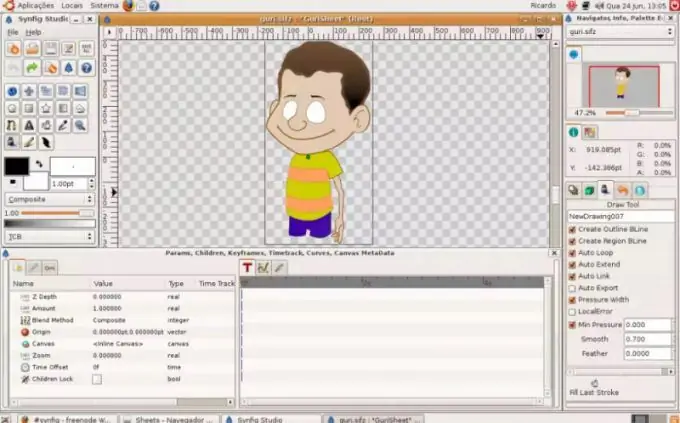
Ia perlu
komputer, program Photoshop, Flash, After Light, Windows Movie Maker, lakaran gambar, skrip
Arahan
Langkah 1
Memilih kaedah melukis kartun. Sebelum ini, sebatang pensil dan sehelai kertas digunakan untuk tujuan ini. Hari ini terdapat sebilangan besar program berfungsi yang membolehkan anda membuat kartun secara percuma di peringkat separa profesional. Untuk pemula, salah satu pengubahsuaian Adobe (Photoshop, Flash, After Light) sesuai. Mereka membolehkan anda melukis watak, membuat latar belakang, mengatur watak dalam gerakan.
Setiap program mempunyai ruang kerja di mana anda boleh meletakkan objek bebas, masing-masing di lapisan maya sendiri. Di panel khas terdapat senarai lapisan, dan di sepanjang mendatar juga terdapat sumbu waktu, yang menunjukkan waktu dalam bingkai atau detik.
Langkah 2
Lukiskan watak itu dan letakkan dia di awal paksi masa. Tetapkan Rangka Kunci di sebelah parameter. Kemudian tetapkan bingkai utama yang lain dalam sekejap. Tetapi jangan lupa menukar koordinatnya. Selepas beberapa saat, masukkan langkah seterusnya dan pindahkan ke lapisan pertama. Berkat tindakan ini, wira akan mula melompat dan kembali ke tempat itu. Semakin banyak pecahan antara gambar pertama dan terakhir, pergerakan watak lebih lancar.

Langkah 3
Anda juga boleh membuat kartun menggunakan Windows Movie Maker. Pasang pada komputer anda dan buka. Melalui tab "Tambah", alihkan gambar untuk video anda ke pita kerja yang lebih rendah. Pada mereka, semua pergerakan mesti dilakukan secara berperingkat. Terdapat ikon berbentuk pensil di bawah setiap gambar.
Di tetingkap yang terbuka, tetapkan tempoh paparan untuk setiap gambar. Nilai tipikal adalah 0, 90 untuk slaid dan 0, 50 untuk peralihan. Di sini anda boleh memilih animasi dan menyesuaikan parameter pergerakan slaid. Pada tab "Peralihan", pilih standard dan pandangan pertama.
Sekiranya anda ingin membuat kesan pergerakan kamera di ruang angkasa, anda boleh menggunakan "Effect". Anda akan dibantu oleh: zoom lancar, panorama mendatar dan lain-lain.
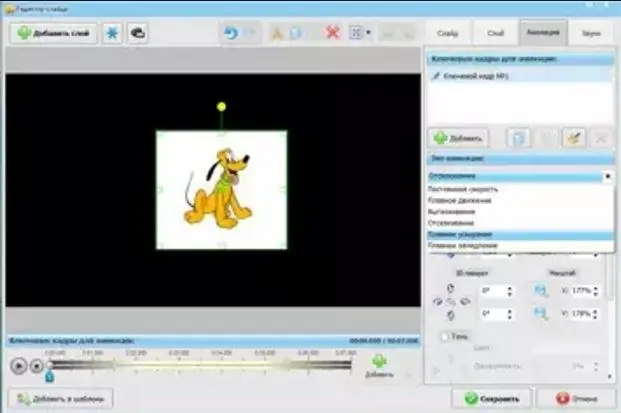
Langkah 4
Untuk membuat kartun yang realistik, anda memerlukan latar belakang. Fikirkan terlebih dahulu - adakah warna dan objek akan berubah dengan latar belakang tindakan utama. Pelbagai lapisan dan fungsi TimeLine / Frame sangat berguna untuk melaksanakannya. Adobe mempunyai pelbagai alat untuk membantu anda membuat gambar dengan ketajaman, ketelusan, dan kecerahan yang anda mahukan. Apabila semua watak dan objek diletakkan pada garis masa, bergabunglah dengan latar belakang.
Bunyi sangat penting. Suara mudah dirakam menggunakan mikrofon. Pastikan ucapan dan pergerakan mulut pahlawan tidak simetris. Anda sendiri boleh membuat pelbagai kesan bunyi. Untuk mewujudkan kesan air mendidih, tuangkan cecair ke dalam gelas. Masukkan jerami ke dalamnya dan hembus ke dalamnya. Sekiranya anda mahukan bunyi api, ambil beg plastik yang hanya perlu anda kusut di tangan anda.
Anda boleh membuat watak animasi dengan cara yang berbeza. Setiap kali wira ditarik semula. Ini akan menjadi animasi rata klasik. Ia memberikan kemungkinan yang tidak terhad. Bagi pemula, lebih mudah menggunakan seluruh bahagian badan, difoto atau dicat. Animasi objek tersebut terdiri dari perubahan kedudukan bahagian-bahagian yang saling berkaitan.
Watak dimodelkan dalam ruang tiga dimensi juga. Kemudian pergerakan mereka bergantung pada perubahan koordinat titik-titik penting. Untuk menyelesaikan setiap masalah ini, terdapat teknologi komputer khas. Sebilangannya membolehkan anda membuat tekstur dan warna, yang terakhir mensimulasikan geometri pahlawan.
Bergantung pada pendekatan yang digunakan, watak-watak perlu dibuat semula di komputer. Untuk melakukan ini, imbas lakaran dan salinan akhir. Gambar yang dihasilkan dapat diubahsuai menggunakan editor gambar komputer atau dibiarkan tidak berubah.
Langkah 5
Setelah menyiapkan watak, papan cerita bermula. Untuk melakukan ini, anda perlu memutuskan bagaimana watak akan berada dalam pemandangan yang berbeza. Lakarkan digital papan cerita awal secara digital. Untuk ini, objek terletak secara skematik dalam jarak garis masa yang luas. Diperlukan 2-3 saat untuk penonton memahami apa yang berlaku. Biasanya 25 bingkai sesaat ditunjukkan. Setiap gambar harus dikaitkan dengan yang sebelumnya, membawa makna. Sekiranya watak itu berdiri, fikirkan bagaimana dia melakukannya. Anda perlu mengetahui gerak isyarat yang digunakan oleh watak untuk menunjukkan mood dan keadaan.
Kartun di komputer akan menjadi baik jika anda secara beransur-ansur membuat pemandangan, mengatur bingkai utama, menghidupkan setiap objek. Selepas kerja ini, pemeriksaan berurutan mengenai kebolehlaksanaan dinamika keseluruhan berlaku. Secara beransur-ansur, anda akan semakin dekat apabila anda mempunyai semua kerangka utama dalam jangka masa anda.
Bagi pemula, langkah-langkah ini akan mencukupi. Sekiranya anda ingin bergerak maju, maka lebih baik menggunakan filem yang terdiri daripada beberapa serpihan dengan pelbagai darjah ukuran. Oleh itu, disarankan untuk melakukan kerja awal dengan setiap lakaran sebelum dipindahkan ke rekod komputer.
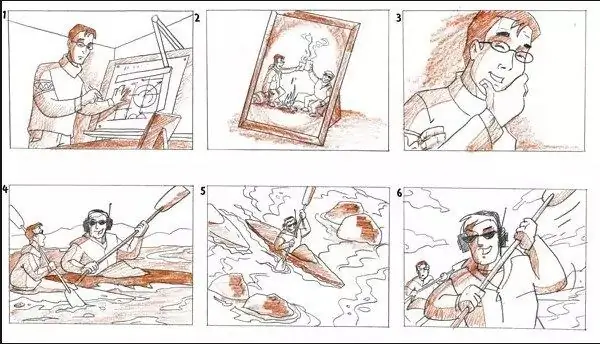
Langkah 6
Terdapat banyak cara untuk membuat kartun di komputer. Terdapat program untuk animasi 3D. Tetapi mereka sukar untuk dikuasai oleh pemula. Kartunis mengesyorkan bermula dengan 2D, dan setelah mempelajarinya, terus bekerja dengan alat yang lebih kompleks. Yang terakhir ini memberi banyak peluang untuk pelaksanaan idea kreatif atau teknikal.
Sekiranya anda ingin membuat kartun menggunakan program Android, maka ia mudah dilakukan. Hasil ini lebih sederhana. Untuk ini, Animating Touch atau Stick Fighter digunakan. Untuk membuat kartun, anda perlu melukis bingkai utama. Aplikasi secara automatik akan mengubahnya menjadi animasi lancar. Di galeri khas, anda boleh memilih wajah yang mengubah ekspresi wajah mereka. Kongsi hasil kerja dengan rakan anda di rangkaian sosial atau YouTube dengan mudah.






